Tiếp tục seri học WebGIS mã nguồn mở với Geoserver + PostGres + Openlayer. Ở những bài trước chúng ta phải làm việc khá thủ công, không chuyên nghiệp chút nào cả. Nếu so với ArcGIS server thì quả là một trời một vực. Chẳng lẽ phần mềm mã nguồn mở lại phải chịu cảnh lép vế thế sao. Câu trả lời là: KHÔNG. Bởi vì có phần mềm QGIS nổi lên như một vị cứu tinh, giúp chúng ta làm việc chuyên nghiệp hơn rất nhiều. Đây là lý do chúng ta nên cài QGIS ngay từ đầu. Vậy thì cùng bắt đầu khám phá QGIS ngay thôi.
Nội dung chính
1. Import Shape File vào PostgreSQL sử dụng DB Manager.
Mặc dù công cụ của PostGIS cũng khá tốt rồi nhưng với QGIS chúng ta có thể làm chuyên nghiệp hơn nữa với module DB Manager. Đầu tiên chúng ta phải kết nối với PostGIS trước.
a) Chuột phải vào PostGIS trong Browser, chọn New Connection
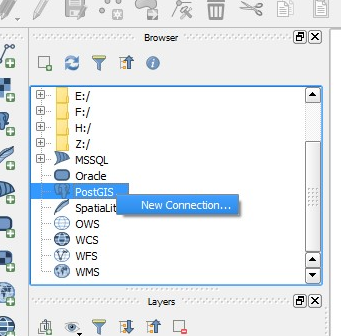
b) Điền các thông tin kết nối và ấn OK
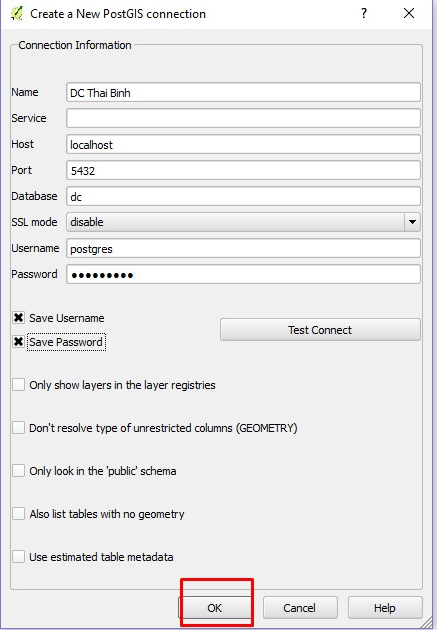
Nếu đăng nhập thành công chúng ta sẽ truy cập được vào PostGIS như hình dưới
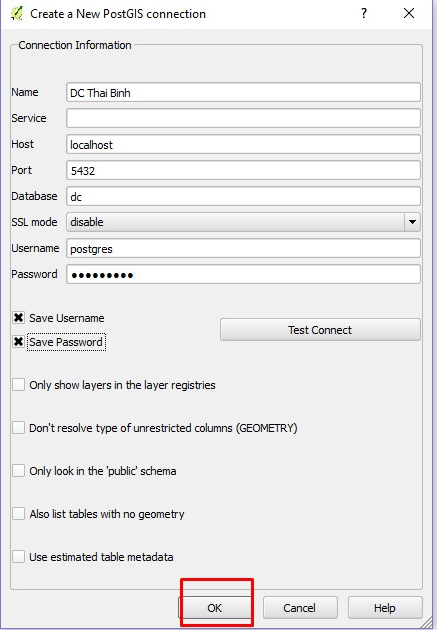
c) Vào menu Database > DB Manager > DB Manager, hộp thoại DB Manager hiện ra. Chúng ta chọn vào PostGIS, chọn vào schema là public rồi ấn vào nút Import Layer/File, chọn đường dẫn đến file shape, chọn tên bảng để lưu data rồi ấn OK
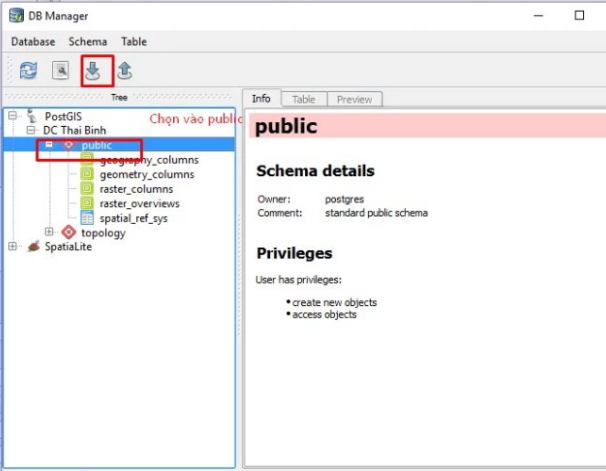
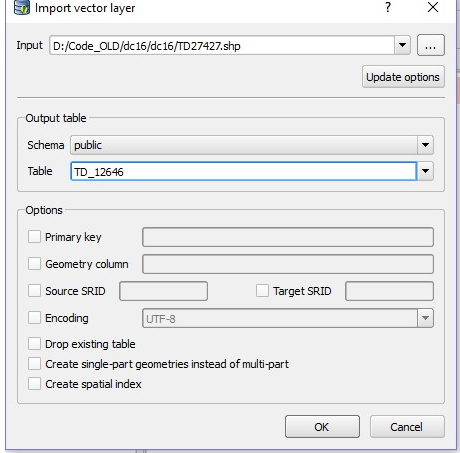
d) Refesh lại PostGIS connection trong ô Browser bạn sẽ thấy Shape file đã được đẩy vào PostGIS thành công.
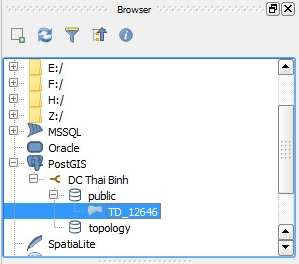
Các bạn có thể kéo thả vào map của QGIS để hiển thị, chỉnh sửa v..v
2. Public Style lên Geoserver sử dụng Geoserver Explorer
Phần này mình sẽ hướng dẫn các bạn public style layer hiện tại đang làm việc trên QGIS lên Geoserver. Việc này có lợi hơn rất nhiều so với việc làm bằng tay trên công cụ Geoserver cung cấp vì thao tác đơn giản, dùng đồ họa nhiều hơn và chúng ta có thể public cả style hiện tại lên nữa, rất tiện lợi so với viết style bằng code xml lên Geoserver.
a) Đầu tiên bạn biên tập bản đồ trên QGIS, hiển thị màu sắc cho đối tượng, label các kiểu.
b) Bạn cần tải thêm 1 plugin tên là Geoserver Explorer
c) Bạn vào Plugin > Manager and Install Plugin
d) Vào thẻ All tìm kiếm với từ khóa Geoserver , chọn đến Geoserver Explorer Sau đó Install Plugin)
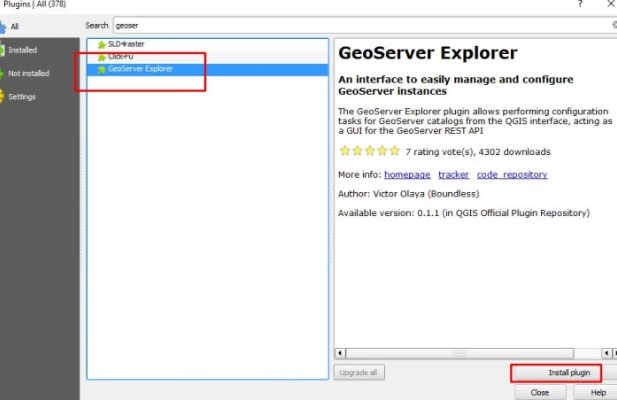
Sau khi cài xong chúng ta sẽ vảo menu Web > Geoserver > Geoserver Explore để mở hộp thoại Geoserver Explorer
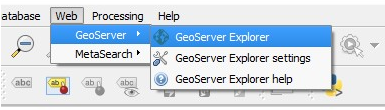
e) Trong hộp thoại Geoserver Explore kick vào New Catalog (hình dấu +) để connect đến geoserver của chúng ta. Điền các thông tin đăng nhập và ấn OK, hộp thoại Geoserver Explorer sẽ kết nối đến Geoserver, hiển thị các Workplace, layer, style… của chúng ta.
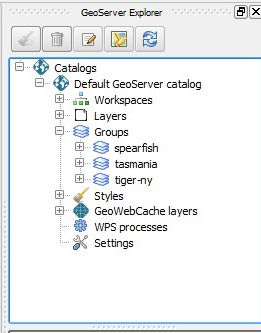
f) Chuột phải vào Styles chọn New Style from QGIS

Sau đó điền tên style và ấn OK
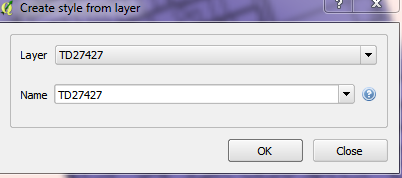
g) Mở rộng layer, chọn đến layer chúng ta đã đưa vào từ bài trước, kick chuột phải chọn Add Style to layer
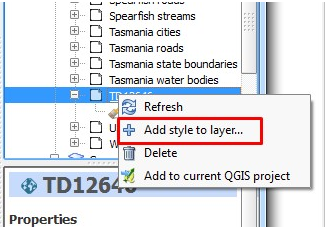
h) Hộp thoại add style hiển thị, bạn chọn style rồi chọn OK
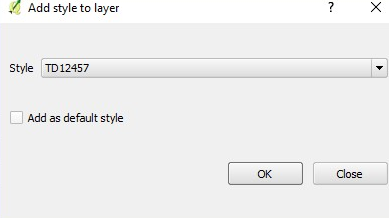
Bạn có thể thiết lập style vừa add là default, xóa default style trong layer v..v
Nếu không sử dụng công cụ GeosServer Explorer chúng ta có thể làm như sau
Lưu style trong QGIS ra file sld và add trực tiếp vào GeoServer
Chuột phải vào layer trong QGIS trong Layers Panel, chọn Properties
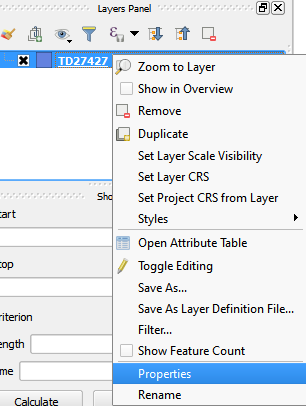
Trong thẻ Style chọn nút Style -> Save Style -> SLD File
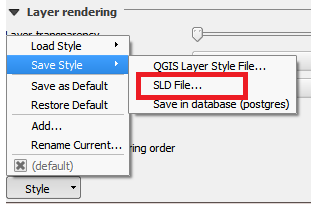
Chọn tên file và lưu file
Trong GeoServer chọn thẻ Style trong ô Data
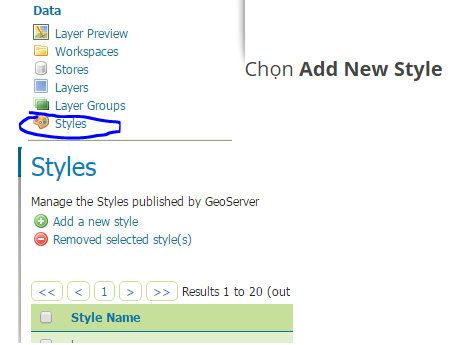
Sau đó chọn tệp SLD vừa tạo, ấn Upload rồi Submit, style của chúng ta đã được đẩy lên hệ thống của GeoServer
Vậy là chúng ta đã add style xong cho layer. Bài sau chúng ta sẽ sử dụng Data tạo được để đưa lên WebGIS của chúng ta. Hẹn các bạn ở bài sau.
Tác giả: Đỗ Xuân Cường
Nguồn bài viết: cuongdx313.wordpress.com






















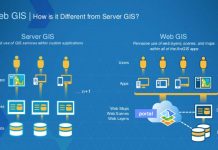
![[Học WebGIS nâng cao] – Bài toán tìm đường với PostGIS+ pgRouting](https://ungdungmoi.edu.vn/wp-content/uploads/2018/09/hoc-webgis-nang-cao-1-218x150.jpg)
